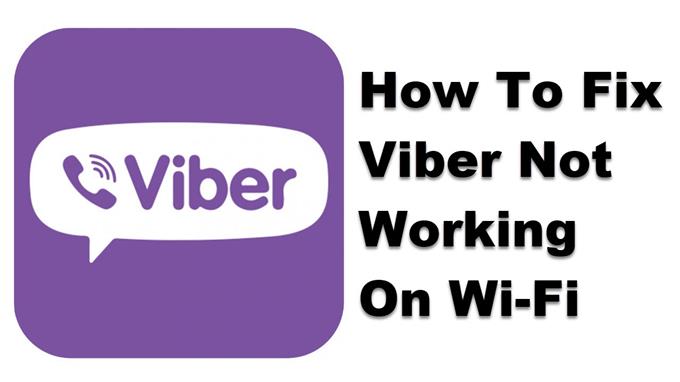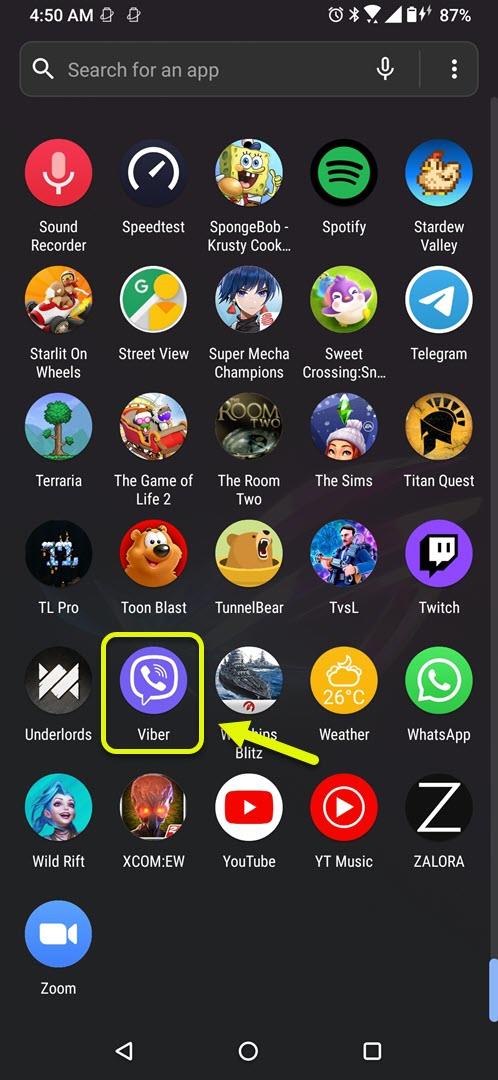Problemet ”Viber fungerar inte på Wi-Fi” uppstår vanligtvis när skärmen är låst eller när telefonen sover. Du kommer att märka att du inte får några meddelanden i appen. Detta beror vanligtvis på en Wi-Fi-vilolägesinställning i appen som behöver ändras.
Viber är en gratismeddelandelösning som ägs av det japanska företaget Rakuten och är tillgänglig för Android-, iOS-, Windows-, Linux- och MacOS-plattformar. Det är ett säkert kommunikationsverktyg som betonar integriteten genom att se till att slutkryptering tillämpas på meddelanden. Detta innebär att endast du och mottagaren kan läsa alla skickade textmeddelanden.
Får inte samtal eller meddelanden på Viber när du är ansluten till Wi-Fi
Ett problem som du kan stöta på när du använder Viber på din Android-telefon är när det inte verkar fungera när du är ansluten till ett Wi-Fi-nätverk men problemet uppstår inte när du är ansluten till ett mobilt datanätverk. Här är vad du behöver göra för att åtgärda detta.
Saker att göra först:
- Starta om telefonen.
- Se till att din telefon körs med den senaste programversionen.
- Se till att Viber är uppdaterad till den senaste versionen från Google Play Store.
- Se till att Wi-Fi-nätverket fungerar.
Metod 1: Ändra inställningen för appen Wi-Fi-viloläge
En av huvudorsakerna till detta problem är inställningen för sömnpolicy för appen. Försök att ändra detta och se om du fortfarande upplever problemet.
Tid som behövs: 2 minuter.
Ändrar Wi-Fi-viloläget
- Öppna Viber.
Du kan enkelt göra detta genom att svepa upp från startskärmen och knacka på appikonen.
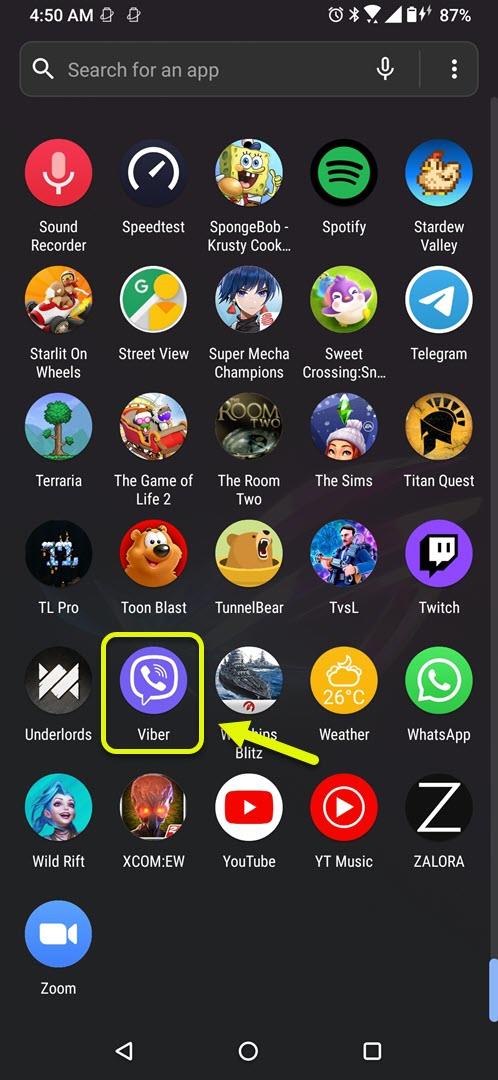
- Tryck på Mer.
Detta är de tre horisontella linjerna som finns längst ner till höger på skärmen.

- Tryck på Inställningar.
Detta gör att du kan hantera de olika appinställningarna.

- Tryck på Allmänt.
Detta är vanligtvis det sista alternativet på inställningsmenyn.

- Tryck på Wi-Fi-viloläge.
Detta gör att du kan hantera Wi-Fi-policyn i appen.

- Tryck på Alltid ansluten.
Detta säkerställer att Viber håller din telefon Wi-Fi på.

Metod 2: Installera om Viber för att åtgärda att det inte fungerar med Wi-Fi-problemet
En annan möjlig anledning till att problemet uppstår beror på en skadad appfil. Om så är fallet ska du bara helt enkelt avinstallera appen och sedan ladda ner och installera en ny version från Google Play Store.
Efter att ha utfört stegen ovan kommer du att fixa Viber som inte fungerar på Wi-Fi-problemet med din mobila enhetsproblem.
Besök vår androidhow Youtube-kanal för mer felsökningsvideor.
Läs också:
- Hur man blockerar någon på Viber